
 id
id  English
English  Español
Español  中國人
中國人  Tiếng Việt
Tiếng Việt  Deutsch
Deutsch  Українська
Українська  Português
Português  Français
Français  भारतीय
भारतीय  Türkçe
Türkçe  한국인
한국인  Italiano
Italiano  Gaeilge
Gaeilge  اردو
اردو  Polski
Polski Salah satu fitur yang dibanggakan oleh Clash untuk Windows adalah memberikan kemampuan untuk mengatur koneksi anonim dengan memungkinkan penggunaan beberapa proksi yang memungkinkan pengguna untuk menerobos blokir geografis. Pengguna dapat dengan mudah mengganti dan menyesuaikan berbagai server proxy dengan memanfaatkan file konfigurasi Сlash. Fitur ini meningkatkan berbagai kemungkinan untuk menggunakan Clash untuk Windows misalnya menggunakannya untuk pengembangan perangkat lunak, mengelola banyak akun pada aplikasi yang berbeda dan bermain game yang terkunci secara geografis. Selain itu, alat ini juga menyertakan beberapa fitur yang membuka banyak kasus penggunaan lain untuk tugas-tugas pribadi dan pekerjaan sehari-hari.
Paragraf berikut ini akan menjelaskan berbagai langkah yang diperlukan untuk pengaturan Clash untuk Windows untuk mengonfigurasi proxy. Tangkapan layar tambahan juga akan disediakan untuk pemahaman yang lebih mendalam tentang prosesnya.
Setelah Anda berada di aplikasi Clash, arahkan ke folder "General". Di jendela ini, aktifkan kotak yang bertuliskan "System Proxy", dan penting untuk diperhatikan bahwa Clash untuk Windows akan memproksi lalu lintas sistem secara keseluruhan ketika fitur ini diaktifkan.
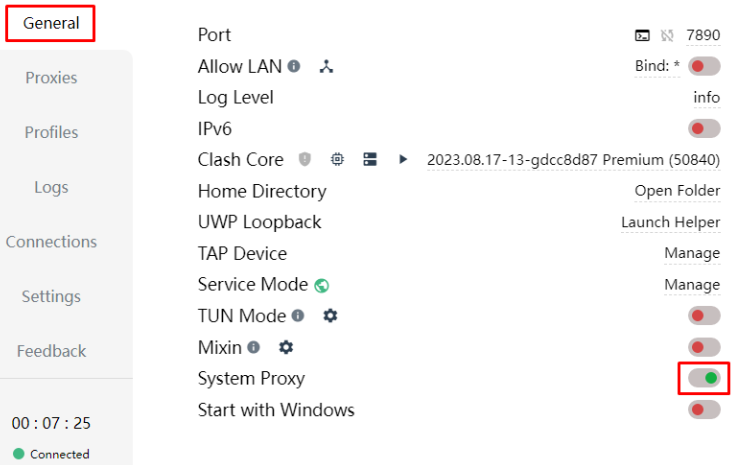
Sekarang, navigasikan ke tab "Profil", temukan profil default, dan edit dengan mengklik kanan dan memilih "Edit" dari opsi yang disajikan.

Jendela konfigurasi yang terbuka akan meminta Anda untuk mengisi beberapa baris dengan informasi server proxy Anda. Lanjutkan dengan mengisi bidang yang ditentukan di Clash menggunakan data yang disediakan oleh penyedia proxy Anda. Pastikan tidak ada kesalahan ketik.
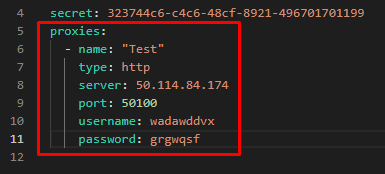
Tekan ikon "floppy disk" di sudut kanan bawah layar Anda untuk menyelesaikan pengeditan file konfigurasi.
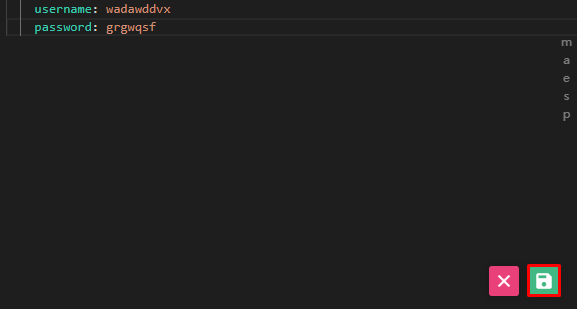
Setelah pindah ke tab "Proxy", cari tombol "Global" dan klik. Ini akan memunculkan jendela di mana server proxy yang Anda konfigurasikan dapat ditemukan. Tombol "Periksa" juga ada di sana, jadi Anda bisa mengekliknya untuk menguji proxy. Jika berfungsi dengan baik, garis hijau yang ditunjukkan pada tangkapan layar di bawah ini akan muncul.
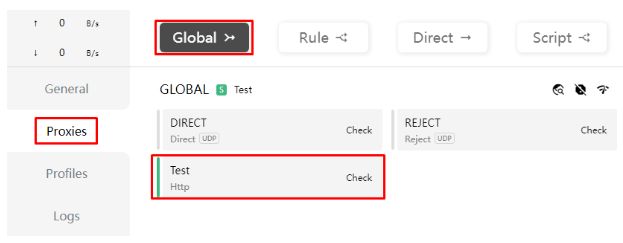
Terakhir, masuk ke peramban web Anda, dan akses situs yang dapat memeriksa geolokasi. Pastikan Anda memiliki lokasi IP yang seharusnya dimiliki oleh IP proxy.

Proksi adalah teknologi modern yang sangat berguna, terutama ketika mengintegrasikannya dengan Clash sebagai konfigurasi proksi, karena proksi akan menyembunyikan alamat IP asli Anda yang akan menyembunyikan identitas dan lokasi Anda dari potensi pelacak online dan ini sangat berguna untuk privasi ketika mencoba mengakses informasi sensitif secara online. Proksi membantu pengguna untuk mengatasi pembatasan geografis pada akses dengan mengizinkan akses ke konten, situs web, dan media yang diblokir yang mungkin dilarang di negara pengguna yang sebenarnya.
Terlepas dari akses dan privasi yang disebutkan di atas, proksi juga membantu melewati sensor yang ditetapkan oleh ISP atau pemerintah yang memungkinkan akses tanpa batas ke layanan internet dan situs web yang ditargetkan. Fitur ini sangat penting di wilayah-wilayah di mana penggunaan internet oleh masyarakat diawasi dengan ketat dan aktivitas-aktivitas tertentu dibatasi. Selain itu, proxy juga dapat membantu meningkatkan kinerja koneksi internet dengan menyediakan akses yang cepat dan dapat diandalkan ke informasi yang sering dibutuhkan, sehingga meminimalkan waktu muat.
Proksi juga meningkatkan keamanan dengan berfungsi sebagai penghalang antara komputer Anda dan risiko di internet, seperti iklan berbahaya atau situs web yang terinfeksi malware. Individu atau organisasi yang mengelola jaringan besar mungkin akan merasakan manfaat dari penerapan proksi dengan bantuan jaringan yang dapat dikelola dengan baik sehingga memungkinkan untuk mengatur penggunaan bandwidth sehingga meningkatkan keefektifan kinerja jaringan.
Di Clash untuk Windows, berbagai jenis proxy dapat diterapkan. Pertimbangkan kasus penggunaan spesifik untuk memilih opsi yang paling sesuai:
Tetapi bagaimana dengan protokol? HTTP dan HTTPs sesuai untuk penjelajahan web umum, yang terakhir mengamankan lalu lintas web dengan enkripsi. Untuk streaming, game, dan aplikasi yang membutuhkan protokol TCP dan UDP, proksi SOCKS5 adalah pilihan terbaik untuk dipilih.
Clash untuk Windows juga memungkinkan pengguna tingkat lanjut untuk menyesuaikan seperangkat konfigurasi proxy yang mencakup pengaturan aturan untuk perutean lalu lintas.
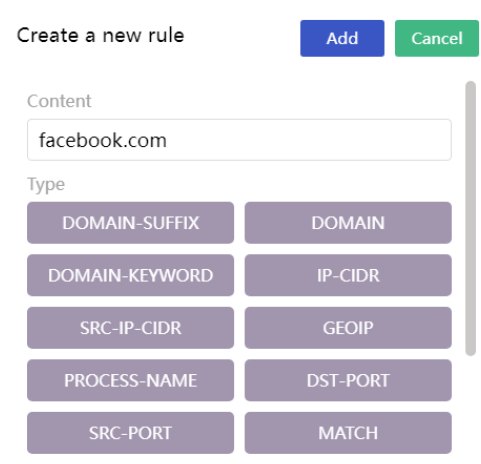
Dengan menggunakan pengaturan DNS bawaan, Anda dapat memodifikasinya dengan mengubah konfigurasi pengaturan profil.
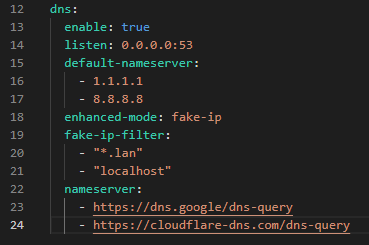
Kesimpulannya, tidak diragukan lagi bahwa pengaturan alat proksi untuk Clash untuk Windows meningkatkan pengalaman internet Anda dengan meningkatkan keamanan, privasi, dan menerobos pembatasan geografis pada beberapa konten tertentu. Panduan ini menyediakan petunjuk langkah demi langkah yang mudah diikuti tentang cara menggunakan Clash untuk Windows sehingga pengguna bisa memanfaatkan sepenuhnya keuntungan yang ditawarkan proksi. Pastikan untuk mencoba menggunakan berbagai jenis proxy dan pengaturan untuk mengetahui mana yang sesuai dengan kebutuhan Anda.
Komentar: 0